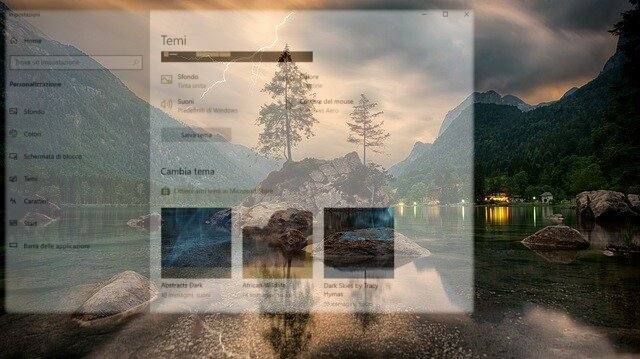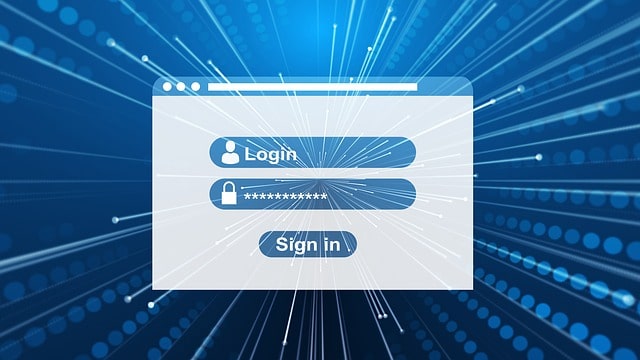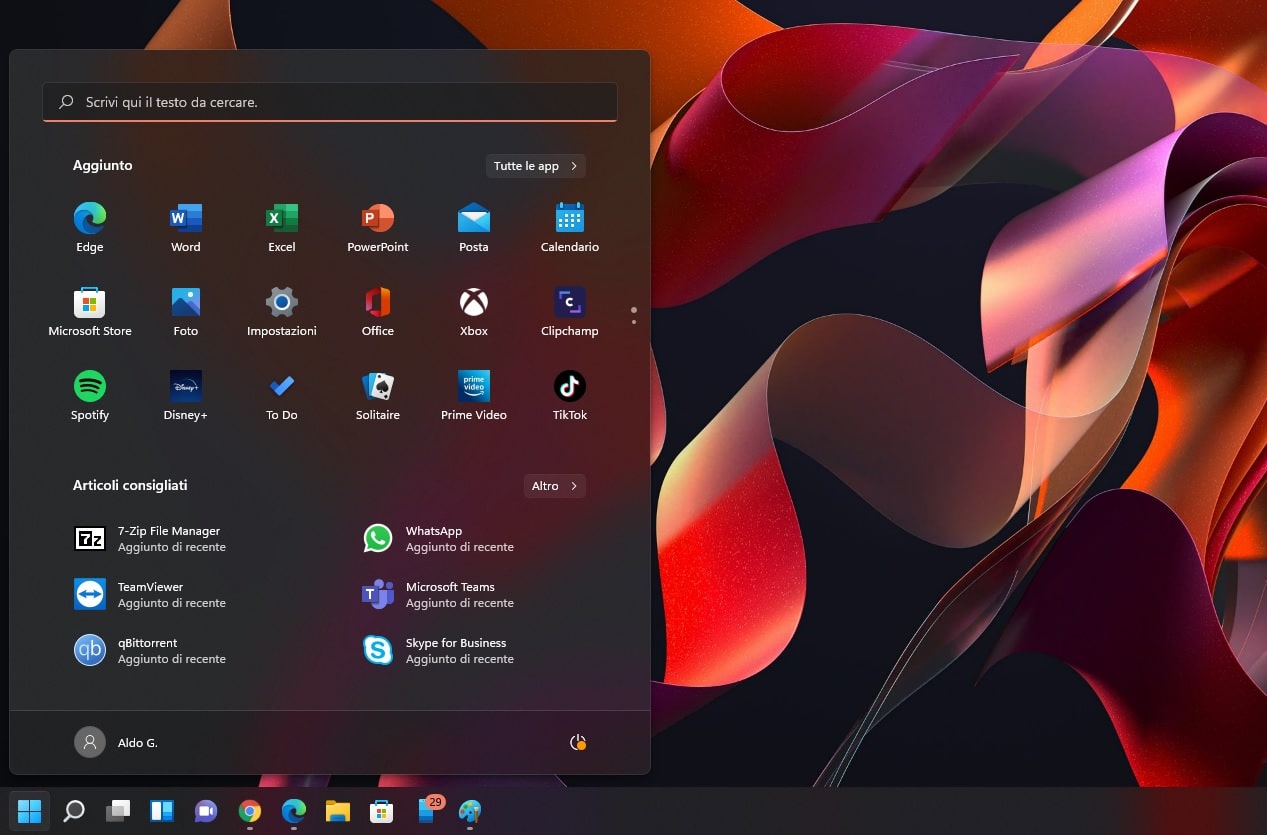Vediamo subito come convertire un file da PDF a WORD(iLovePDF) per renderlo modificabile in ogni sua parte. L’unico pecca è che non sarà perfetto nel 90% dei casi, in quanti l’impaginazione potrebbe non corrispondere all’originale.
Infatti ricordate che si tratta di una conversione, che nel migliore dei casi potrebbe tornarci molto utile. Vi mostrerò subito alcuni metodi
Iniziamo!
- andare sul file .PDF con il tasto destro
- selezionare Apri Con…
- se compare scegliere Microsoft Word
- altrimenti selezionare Scegli un altra app
- poi su Altre app e selezionare Word
Vediamo le foto illustrative dopo aver premuto il tasto destro sul File PDF
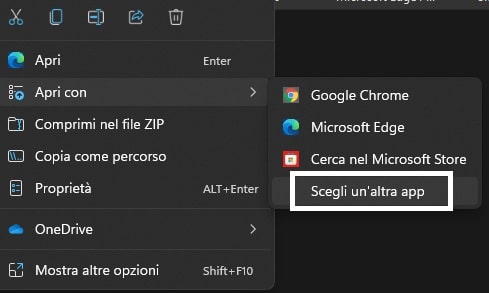
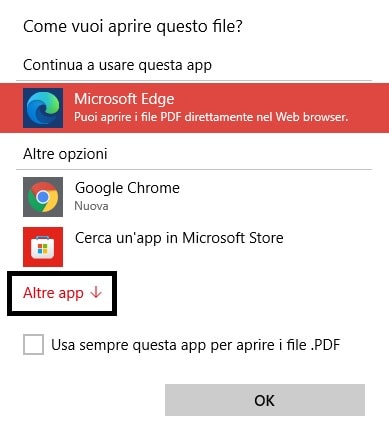
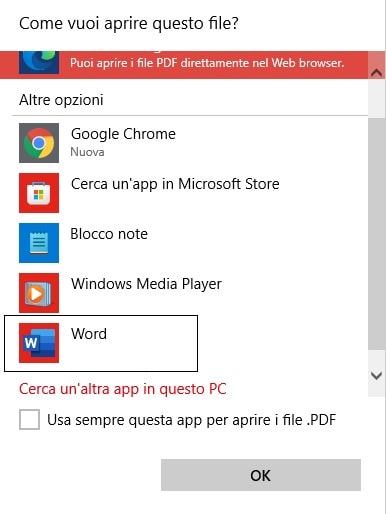
a questo punto ci verrà chiesto se vogliamo convertire il file nel formato Word e rispondiamo Ok, non ci resta altro che salvarlo nel formato Word
- andare su File in alto a sinistra
- selezionare Salva con nome…
- si aprirà la finestrella di Esplora file
- dove è scritto Salva come: selezioniamo Microsoft Word
Ora in nostro bel file .PDF è stato trasformato in un file WORD modificabile
Convertire PDF in WORD con iLovePDF
Ora proviamo la nostra conversione con un sito che offre questo servizio online gratuitamente.(PDF TO WORD)
Clicchiamo subito su questo Link iLovePDF. Si aprirà subito la seguente schermata

- Fare Click su Seleziona PDF file
- si aprirà Esplora file di Windows
- e andiamo a selezionare il nostro file .PDF
avremo così una nuova schermata con l’immaginetta del .PDF, e accanto il simbolo “+” se ne vogliamo aggiungere altri. Per iniziare la conversione basterà cliccare in basso a destra su Converti in Word

la conversione avrà subito inizio, e una volta terminata il download del file convertito in Word inizierà automaticamente, se così non fosse cliccare sul pulsante Scarica WORD.
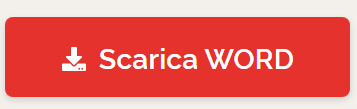
Finito! non ci resta che aprire il file convertito e vedere se il risultato è più soddisfacente del metodo precedente.
PDF in WORD con Adobe Online
Bene, vediamo un altro metodo con il sito ufficiale di Adobe. Entriamo subito nel sito facendo click su questo Link Adobe PDF
Si aprirà subito la pagina dove dobbiamo selezionare il file .PDF da convertire
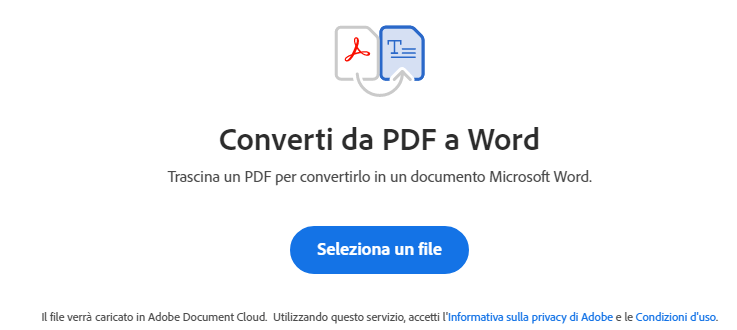
- quindi Click su Seleziona un file
- si aprirà Esplora file dove andremo a selezionare il file .PDF
- e verrà subito elaborato e convertito
finita la conversione facciamo Click su Scarica, e salviamolo nella nostra cartella preferita.
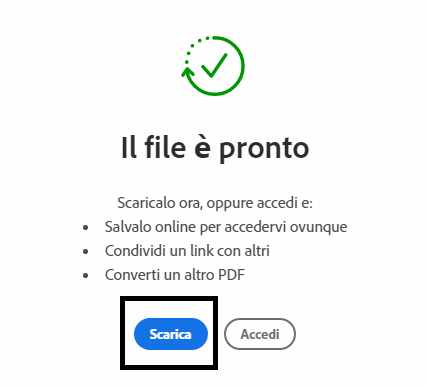
Apriamolo e vediamo subito il risultato, vi piace?
Lasciate nei commenti quale dei tre metodi è stato più affidabile😉
LEGGI ANCHE:
- Come navigare Anonimo o con Proxy
- La nostra Privacy è importante, puliamo subito la cronologia
- Il Segreto Nascosto di Windows, MacOS e Linux: Il Trucco per Sbloccare Tutti i Simboli Speciali in un Click!
- Recupera subito i tuoi file cancellati in un solo Click!
- Creare una macchina virtuale con VMware Player
- Windows 11 Provalo!
NEWS
- SUONO RICCO E AVVOLGENTE: goditi un’esperienza...
- TI PRESENTIAMO IL NUOVO ECHO SPOT: un'elegante...
- Orologio con display a LED, puoi impostare la...
- ECHO POP: questo altoparlante intelligente...